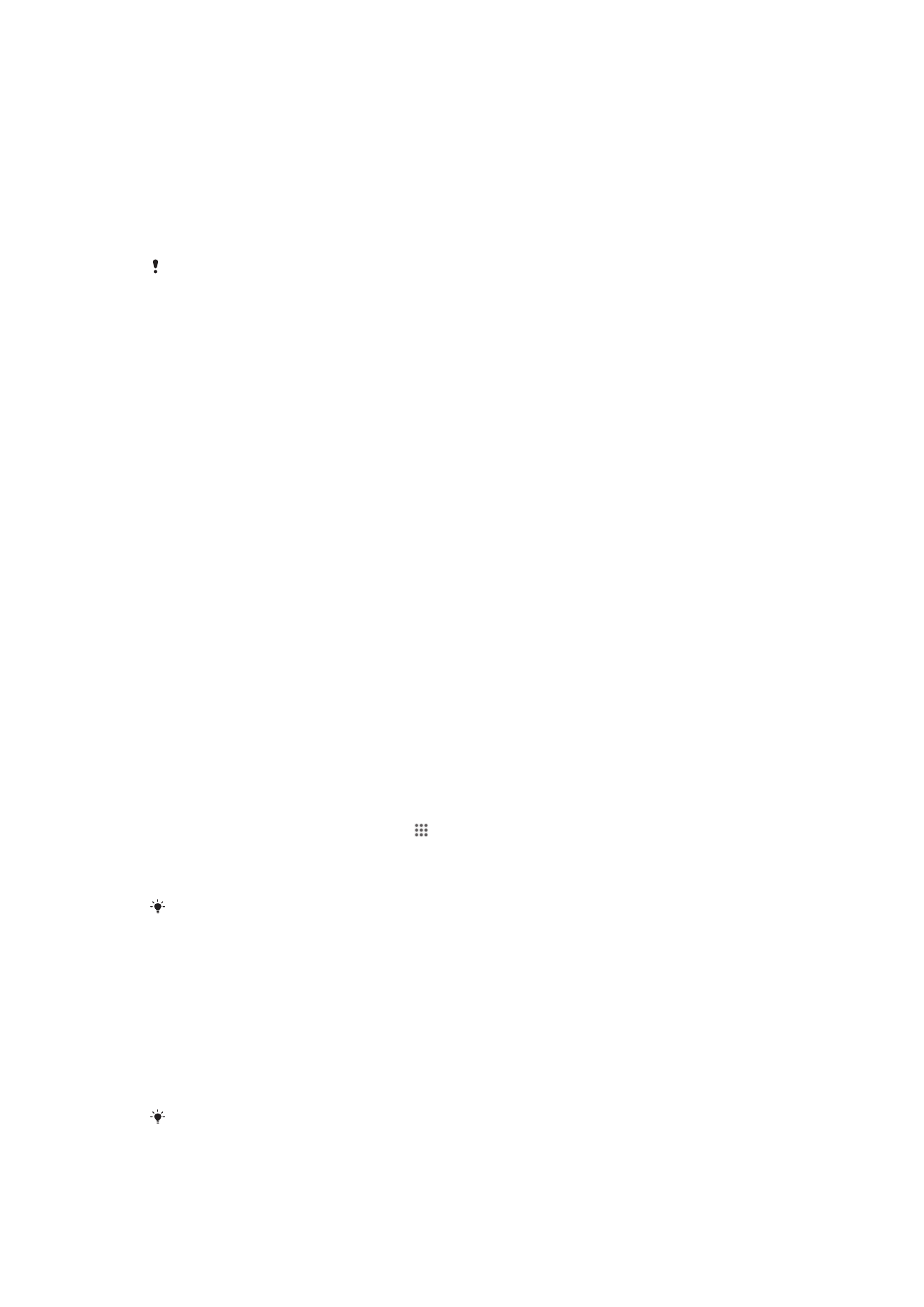
Kết nối thiết bị của bạn với máy vi tính
Kết nối thiết bị của bạn với máy vi tính và bắt đầu truyền các hình ảnh, âm nhạc và
các loại tập tin khác. Những cách dễ dàng nhất để kết nối là dùng cáp USB hoặc công
nghệ không dây Bluetooth.
Khi bạn kết nối thiết bị của mình vào máy vi tính bằng cáp USB, bạn sẽ được nhắc cài
đặt ứng dụng PC Companion lên máy vi tính của mình. PC Companion sẽ giúp bạn
truy cập các ứng dụng máy vi tính để truyền và tổ chức sắp xếp các tập tin media, cập
nhật thiết bị, đồng bộ hóa các nội dung thiết bị và nhiều chức năng khác.
Bạn không thể truyền một số tài liệu được bảo vệ bản quyền giữa thiết bị và máy vi tính của
bạn.
Chuyển và xử lý nội dung bằng cáp USB
Sử dụng kết nối cáp USB giữa máy tính và thiết bị của bạn để chuyển và quản lý các
tập tin dễ dàng. Sau khi hai thiết bị đã kết nối với nhau, bạn có thể kéo và thả nội
dung giữa thiết bị của bạn và máy tính, hoặc giữa bộ nhớ trong của thiết bị và thẻ nhớ
SD bằng chương trình quản lý tập tin của máy tính.
Nếu bạn cần chuyển các tập tin âm nhạc, video, hình ảnh hoặc media khác sang thiết
bị, tốt nhất là hãy sử dụng ứng dụng Media Go™ trên máy vi tính. Media Go™ sẽ
chuyển đổi các tập tin media để bạn có thể sử dụng chúng trên thiết bị của bạn.
Cách truyền nội dung giữa thiết bị và máy tính bằng cáp USB
1
Sử dụng cáp USB, hãy kết nối thiết bị của bạn vào một máy tính. Đã kết nối bộ
nhớ trong sẽ hiển thị ở thanh trạng thái.
2
Máy vi tính: Mở Microsoft® Windows® Explorer từ màn hình máy vi tính và đợi
cho đến khi bộ nhớ trong trên thiết bị của bạn xuất hiện dưới dạng ổ đĩa gắn
ngoài trong Microsoft® Windows® Explorer.
3
Máy vi tính: Kéo và thả các tập tin bạn muốn giữa thiết bị và máy vi tính.
Cách truyền tải nội dung giữa bộ nhớ trong và thẻ SD bằng USB
1
Sử dụng cáp USB, hãy kết nối điện thoại vào một máy tính. Đã kết nối bộ nhớ
trong & thẻ SD sẽ hiển thị ở thanh trạng thái trên màn hình điện thoại.
2
Máy vi tính: Mở Microsoft® Windows® Explorer từ màn hình máy vi tính và đợi
cho đến khi bộ nhớ trong và thẻ SD của bạn xuất hiện dưới dạng các ổ đĩa gắn
ngoài trong Microsoft® Windows® Explorer.
3
Máy vi tính: Kéo và thả các tập tin bạn muốn giữa bộ nhớ trong của điện thoại
và thẻ SD đó.
Cách truyền tải tập tin trực tiếp từ bộ nhớ trong sang thẻ nhớ SD trong thiết bị
1
Từ Màn hình chính của bạn, nhấn .
2
Tìm và nhấn Cài đặt > Lưu trữ > Truyền dữ liệu sang thẻ SD.
3
Đánh dấu chọn các loại tập tin bạn muốn truyền tải sang thẻ nhớ SD.
4
Nhấn Chuyển.
Phương thức truyền tải trực tiếp nghĩa là kết nối cáp USB đến máy tính sẽ không còn cần
thiết.
Truyền tải tập tin bằng chế độ truyền Media qua Wi-Fi
®
Bạn có thể truyền tải các tập tin giữa thiết bị của bạn và các thiết bị tương thích MTP
khác, chẳng hạn như máy tính, bằng kết nối Wi-Fi
®
. Trước khi kết nối, trước tiên bạn
cần ghép nối hai thiết bị. Nếu bạn đang chuyển các tập tin âm nhạc, video, hình ảnh
hoặc media khác giữa thiết bị và máy vi tính, tốt nhất là hãy sử dụng ứng dụng Media
Go™ trên máy vi tính. Media Go™ sẽ chuyển đổi các tập tin media để bạn có thể sử
dụng chúng trên thiết bị của bạn.
Để sử dụng tính năng này, bạn cần một thiết bị hỗ trợ Wi-Fi
®
có hỗ trợ truyền tải Media, ví dụ
như một máy vi tính chạy Microsoft
®
Windows Vista
®
hoặc Windows
®
7.
99
Đây là phiên bản trên Internet của ấn phẩm này. © Chỉ in ra để sử dụng cá nhân.
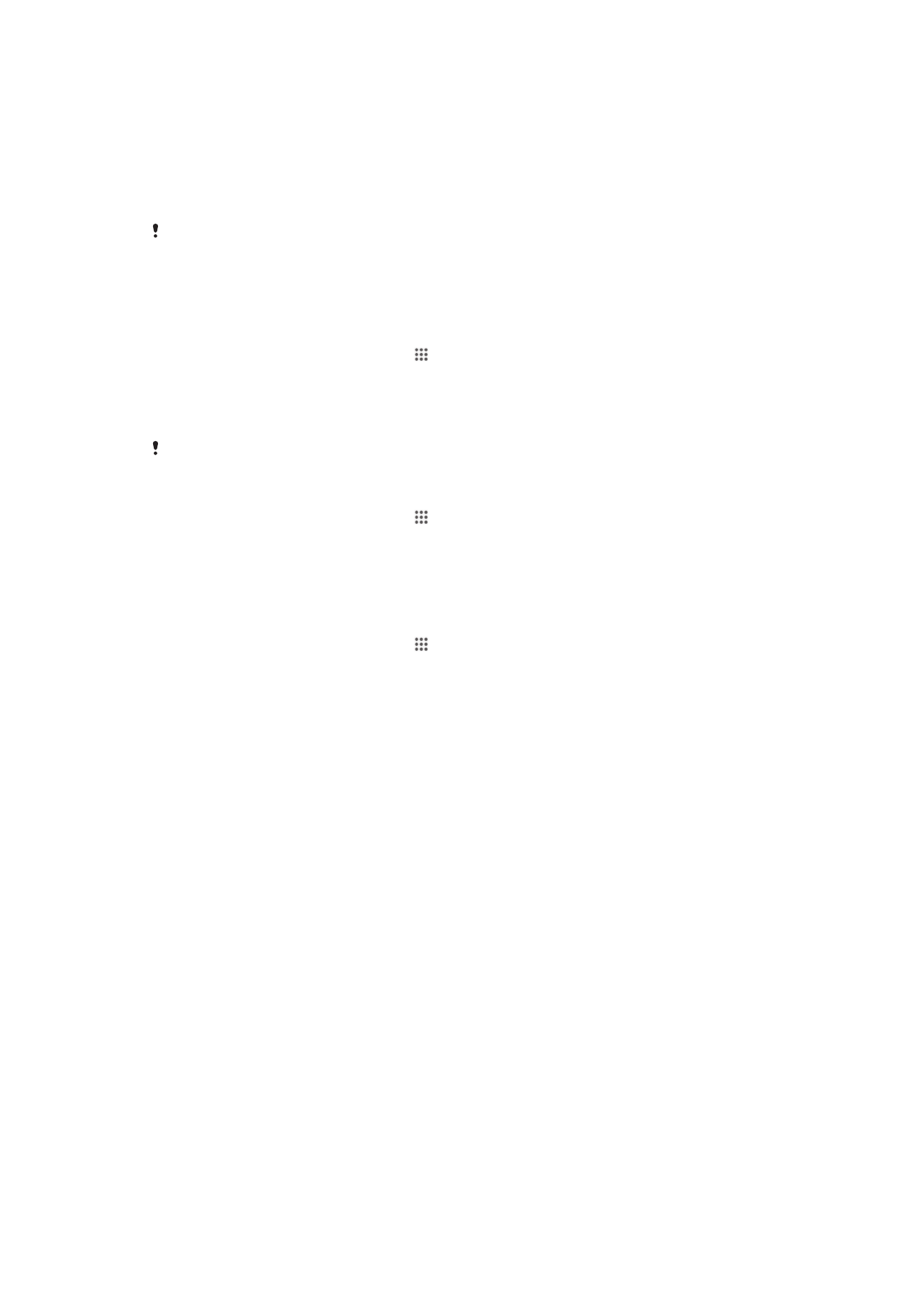
Cách ghép nối thiết bị không dây với máy tính bằng chế độ truyền Media
1
Đảm bảo rằng chế độ truyền Media đã được kích hoạt trên thiết bị của bạn.
Theo mặc định chế độ này đã được kích hoạt.
2
Kết nối thiết bị của bạn với máy tính bằng cáp USB.
3
Máy vi tính: Sau khi tên thiết bị hiển thị trên màn hình, nhấp vào Cấu hình
mạng và làm theo các hướng dẫn để ghép nối máy vi tính.
4
Sau khi ghép nối xong, hãy ngắt kết nối cáp USB ra khỏi cả hai thiết bị.
Các hướng dẫn trên chỉ có tác dụng nếu Windows
®
7 được cài đặt trên máy tính của bạn và
máy tính này được kết nối vào một Điểm Truy cập Wi-Fi
®
bằng cáp mạng.
Cách kết nối không dây các thiết bị đã được ghép nối ở chế độ truyền Media
1
Đảm bảo rằng chế độ truyền Media đã được kích hoạt trên thiết bị của bạn.
Theo mặc định chế độ này đã được kích hoạt.
2
Từ Màn hình chính của bạn, nhấn .
3
Tìm và nhấn Cài đặt > Xperia™ > Kết nối USB.
4
Nhấn vào thiết bị đã được ghép nối mà bạn muốn kết nối đến dưới mục Các
thiết bị đáng tin cậy.
5
Nhấn Kết nối.
Bảo đảm chức năng Wi-Fi
®
đang bật.
Cách ngắt kết nối một thiết bị ghép nối không dây ở chế độ truyền Media
1
Từ Màn hình chính của bạn, nhấn .
2
Tìm và nhấn Cài đặt > Xperia™ > Kết nối USB.
3
Nhấn vào thiết bị đã được ghép nối mà bạn muốn ngắt kết nối dưới mục Các
thiết bị đáng tin cậy.
4
Nhấn Ngắt kết nối.
Cách gỡ bỏ ghép nối với một thiết bị khác
1
Từ Màn hình chính của bạn, nhấn .
2
Tìm và nhấn Cài đặt > Xperia™ > Kết nối USB.
3
Nhấn vào thiết bị được ghép nối mà bạn muốn gỡ bỏ.
4
Nhấn Quên.
PC Companion
PC Companion là một ứng dụng máy vi tính cho phép bạn truy cập đến các tính năng
và dịch vụ bổ sung giúp bạn truyền tải nhạc, video và hình ảnh đi và đến thiết bị của
bạn. Bạn cũng có thể sử dụng PC Companion để cập nhật thiết bị của mình và có
được phiên bản phần mềm mới nhất hiện có. Các tập tin cài đặt cho PC Companion
được lưu trên thiết bị và việc cài đặt sẽ được khởi chạy từ điện thoại khi bạn kết nối
máy vào máy vi tính bằng cáp USB.
Bạn cần một máy tính được nối mạng đang chạy một trong các hệ điều hành sau để
sử dụng ứng dụng PC Companion:
•
Microsoft® Windows® 7
•
Microsoft® Windows Vista®
•
Microsoft® Windows® XP (Service Pack 3 hoặc cao hơn)
Cách khởi động PC Companion
1
Đảm bảo rằng PC Companion được cài đặt trên PC của bạn.
2
Mở ứng dụng PC Companion trên PC, sau đó nhấp Khởi động để mở một
trong các tính năng bạn muốn sử dụng.